4 Top-Notch BMP-konvertere værd at bruge online og offline
Leder du efter det bedste billedfilformat, du kan bruge til at gemme de billeder, du vil uploade til din hjemmesideportefølje? Du støder på BMP-filformatet, der siges at være det bedste til lagring af højkvalitetsfotografier og detaljerede billeder. Du er dog ikke så vidende om dette format, da det er nyt for dine ører, og du leder nu efter en reference. Bekymre dig ikke mere! I dette indlæg vil vi introducere, hvad en BMP-fil er og også den bedste BMP konvertere for at ændre et billede til BMP-format til andre formål.
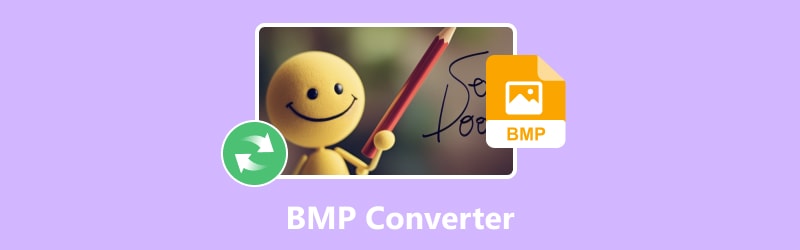
Del 1. Hvad er BMP
BMP-fil, en kortsigtet for bitmap, er en ukomprimeret rasterfil, der bruges til at gemme udskrivningsfotos og vise billeder i høj kvalitet på Windows. Selvom det ikke er så fleksibelt som dets alternative formater som JPEG eller PNG, bruges BMP-formatet ofte digitalt. BMP-filer fungerer godt til udskrivning af komplekse fuldfarvebilleder af mange af de samme grunde, som gør dem fremragende til at gemme fotos. BMP'er bevarer data, når de redigeres og gemmes, i modsætning til JPEG'er, der komprimerer dataene i billedfiler. Alligevel har BMP-filer en tendens til at være betydeligt større end deres ækvivalenter på grund af deres manglende komprimering, hvilket kan forårsage problemer med transmission og lagring. BMP-formatets store kvalitet og detaljer er dog en af dets vigtigste fordele. Det er derfor, nogle mennesker stadig foretrækker at konvertere deres billeder til BMP-format for at bevare deres fulde kvalitet.
Del 2. BMP Converter
Vidmore Video Converter
Bedømmelse: 4,5/5
Understøttede formater: JPG/JPEG, PNG, WEBP, BMP, TIF/TIFF, DDS
Antag, at du leder efter en BMP-fotokonverter til at omdanne nogle billeder til JPG-format, så du kan mindske deres filstørrelse. Blandt de bedste video- og billedkonverteringssoftware, der findes i dag, er Vidmore Video Converter. Den nylige tilføjelse til dens allerede enestående funktionalitet, Image Converter giver dig mulighed for at konvertere ethvert billedfilformat, du ønsker, såsom BMP-filformatet. Dens billedbehandlingsalgoritme kan opretholde og konvertere en høj visuel kvalitet, men stadig ved en lavere filstørrelse. Dette værktøj er tilgængeligt til Windows og Mac og er inkluderet som den hurtigste konverter. Så hvis du leder efter en BMP-formatkonverter, kan du prøve, Vidmore Video Converter er den for dig.
Fordele
- Det har en ligetil billedkonverteringsgrænseflade.
- Tilbyder en bred vifte af medie- og dokumentfilkonverteringer.
- Den er tilgængelig for alle webplatforme.
- Ingen filstørrelsesbegrænsning til konvertering af BMP eller andre billeder.
- Hurtig konvertering af BMP for at reducere det tidskrævende for dig.
Ulemper
- Det understøtter et begrænset antal billedfil-outputformater.
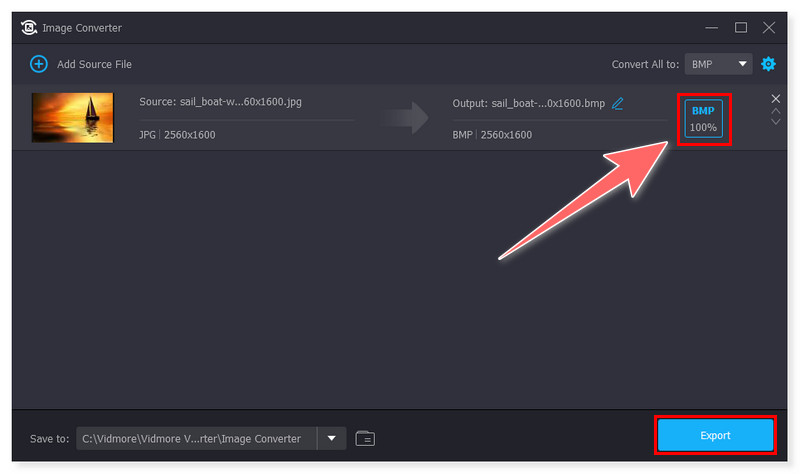
Pixillion Image Converter
Bedømmelse: 4,2/5
Understøttede formater: BMP, TIFF, JPG, PNG, GIF, NEF, ICO, RAW, HEIC, PDF og mere.
Pixillion Image Converter er en af de mest komplette, hurtige, pålidelige og brugervenlige billedfilkonvertere i flere formater derude. Pixillions enkle konverteringsmetode med et enkelt klik gør den ideel til at konvertere BMP-billedfiler og digitale fotos til deling på internettet, sende e-mails til venner eller bruge en mobilenhed. Dens Windows-version har dog begrænsede funktioner sammenlignet med dens Mac-version. Ikke desto mindre er dette stadig et godt valg som BMP-formatkonverter.
Fordele
- Det understøtter batchkonvertering af BMP-filer.
- Det understøtter forskellige mediefilformater, fra velkendte til sjældne formater.
- Det har en forhåndsvisningsindstilling før konvertering.
Ulemper
- Dens grænseflade kan være lidt forvirrende for nye brugere.
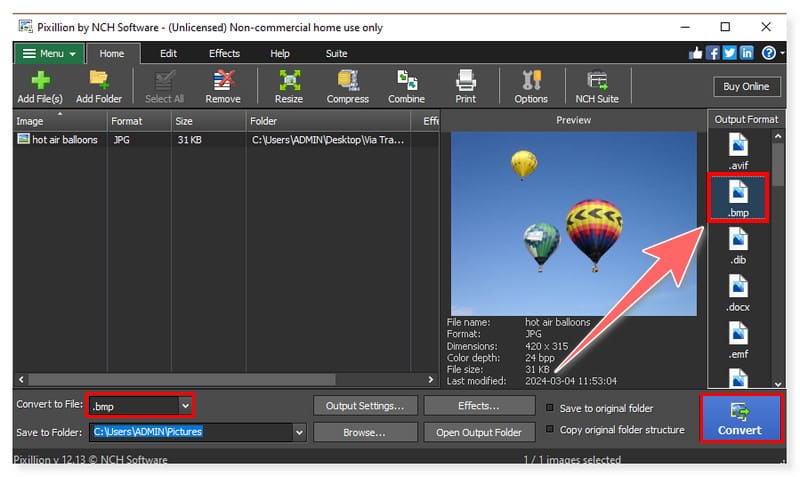
Zamzar
Bedømmelse: 4,3/5
Understøttede formater: BMP, GIF, PNG, JPG, EPS, AVIF, DOCX, ICO, PCX, WebP, DWG og mere.
Zamzar er et alt-i-online konverteringsværktøj, der kan være tilgængeligt på nettet. Det kan konvertere dine BMP-filer til ethvert andet format og omvendt. Derudover er det gode ved dette værktøj, at det tillader uploads fra cloud storage såsom GDrive og Dropbox. Dette understøtter også en lang række formater, så du også kan konvertere din BMP til dokumentfiltype. Det virker dog ret langsomt sammenlignet med andre online filkonvertere, og du skal opgradere din konto for fuldt ud at udnytte funktionerne i dette værktøj.
Fordele
- Det giver dig mulighed for at konvertere filer fra URL'er.
- Det kan lave massekonverteringer af BMP-filer.
- Det understøtter en bred vifte af mediefilkonverteringer.
Ulemper
- Det har en begrænsning på 50MB max fil at konvertere i dens gratis versioner.
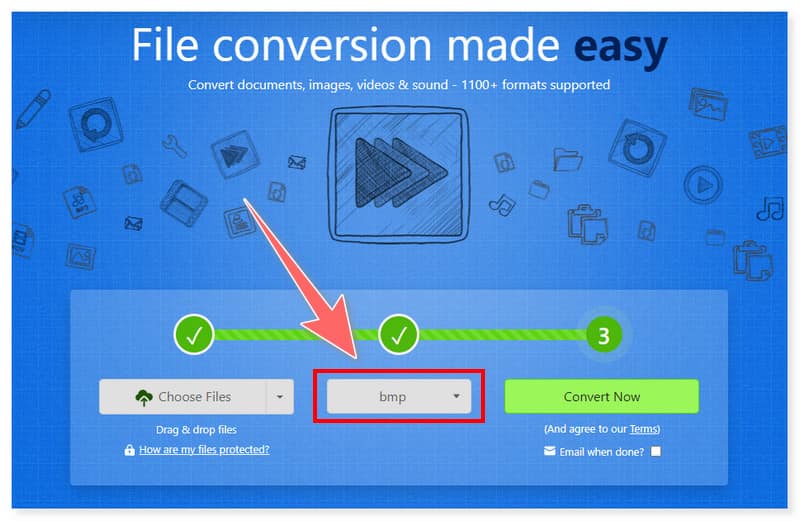
Convertio
Bedømmelse: 4,3/5
Understøttede formater: BMP, JPG, PNG, PDF, DXF, DOC, SVG, DDS, TIFF, JFIF, WebP, HTML og mange flere.
En af de mest funktionsrige online-konvertere, Convertio tilbyder en bred vifte af understøttede formater, herunder BMP-filformatet. Dette betyder i det væsentlige, at du kan konvertere næsten enhver fil, der eksisterer. Så længe du har en aktuel webbrowser og en stærk internetforbindelse, kan du betjene dette onlineværktøj uden at være begrænset af nogen platform. Du kan konvertere dine BMP-filer ikke kun til andre billedfilformater, men også til dokument- og tekstfilformater såsom PDF, DOCX, HTML og TXT. Dette onlineværktøj er dog ikke helt gratis, og du skal købe et abonnement for at nyde alle dets funktioner fuldt ud.
Fordele
- Det integrerer populære cloud-tjenester til at uploade filer.
- Det understøtter hurtig batchbehandling.
- Det virker på alle tilgængelige platforme.
Ulemper
- Dens gratis version har en grænse på 100 MB pr. filkonvertering.
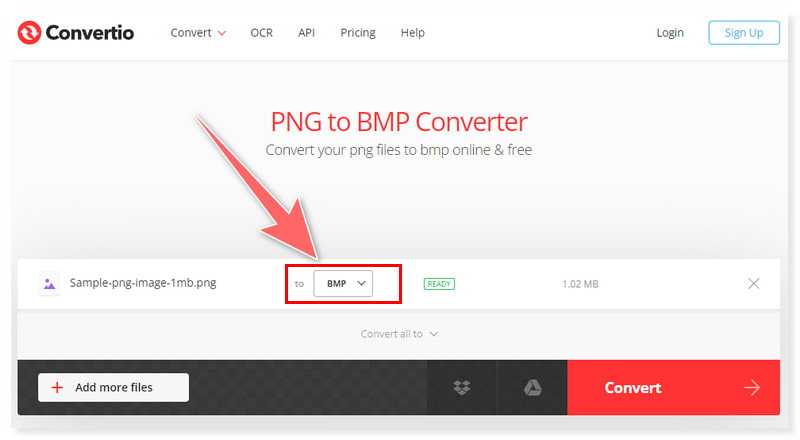
Del 3. Ofte stillede spørgsmål om BMP Converter
Hvordan konverterer jeg en BMP-fil?
Trin 1. Download og installer Vidmore Video Converter-softwaren på din computer.
Trin 2. Klik på fanen Værktøjskasse, og vælg Image Converter. Træk de TIFF-filer, du vil konvertere i værktøjet.
Trin 3. Indstil outputformatet til dit foretrukne outputformat. Klik på knappen Eksporter for at begynde konverteringen. Du kan følge disse grundlæggende trin for at bruge dette værktøj som en BMP-konverter.
Kan jeg ændre BMP til JPEG?
Selvfølgelig ja! Ved brug af Vidmore Video Converter er den mest ligetil og effektive måde at konvertere en BMP-fil til en JPG. Med dens brugervenlige grænseflade behøver du ikke være teknisk kyndig for at bruge dette til at konvertere dine TIFF-filer, så dette er også velegnet til begyndere.
Hvad åbner en BMP fil?
Du kan åbne denne fil på Apple Photos, Windows Photos, Adobe Photoshop og mere. På en pc eller Mac skal du starte med at starte mappen, der indeholder den ønskede BMP-fil. Efter et højreklik på filnavnet skal du flytte markøren over menuen Åbn med. Vælg derefter det ønskede program for at åbne din BMP-fil.
Er en BMP det samme som en JPEG?
BMP-filer er fremragende til redigering, da de indeholder store råbilleder af høj kvalitet. JPEG-filer reduceres naturligvis i størrelse og kvalitet; derfor er de ofte mindre. Begge er rasterbaserede filer fra de tidlige dage med digital fotografering og computergrafik. De viser begge komprimerede billeder i høj kvalitet. De primære forskelle mellem JPEG og BMP er, hvordan de bevarer billedkvaliteten og viser farver. Desuden hvordan de komprimerer billeddata, og hvordan de normalt bruges. I disse dage er JPEG-filer mere almindelige end BMP-filer, mest fordi JPEG'er er det foretrukne filformat til sociale medier og mobile enheder, som er meget udbredt.
Konklusion
I en multimedieverden, hvor kompatibiliteten er vigtig, er konvertering af BMP-filer til mere udbredte formater uundgåelig. Det er her Vidmore Video Converter kan hjælpe med nyttige værktøjer til at bevare, optimere og konvertere dine BMP-filer med fremragende billedkvalitet. Så hvad venter du på? Konverter dine billeder til BMP-format og omvendt, og brug dette spektakulære BMP konverter!


